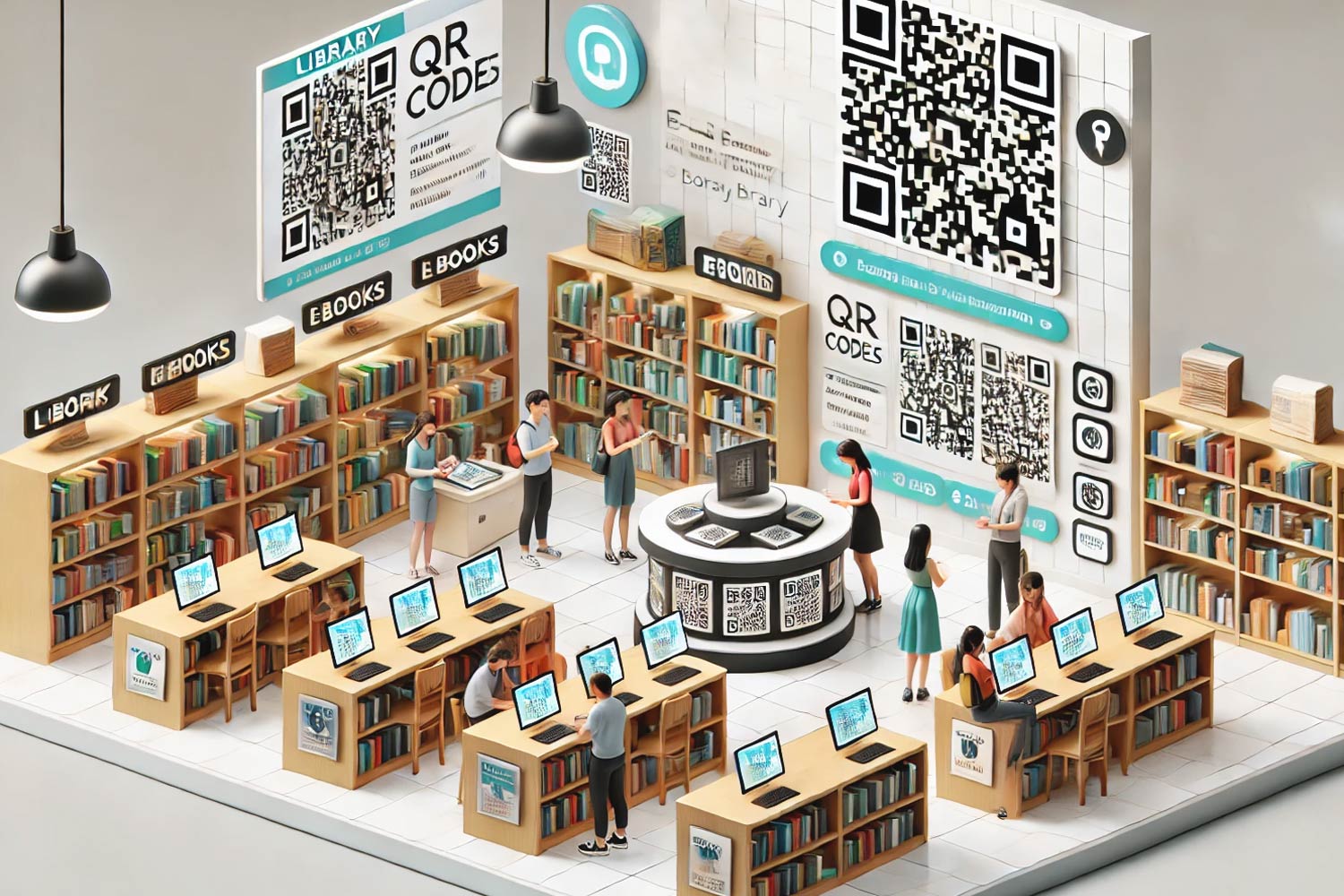Teie LinkedIn profiil on üks võimsamaid tööriistu oma professionaalse võrgustiku loomiseks ja haldamiseks. Olenemata sellest, kas olete tööotsija, ettevõtja või äriprofessionaal, oma LinkedIni profiili URL-i jagamine võimaldab potentsiaalsetel tööandjatel, klientidel või kolleegidel teiega kiiresti ühendust võtta.
LinkedIni profiili URL-i leidmine, kopeerimine ja jagamine ei ole aga alati nii intuitiivne, kui tundub, eriti kui kasutate LinkedIni rakendust. See juhend juhendab teid LinkedIni URL-i ja QR-koodi leidmiseks ja jagamiseks nii mobiilis kui ka lauaarvutis.
| Tegevus | Platvorm |
| Otsige üles LinkedIni profiili URL | Mobiilne ja lauaarvuti |
| Kopeerige LinkedIni profiili URL | Mobiilne ja lauaarvuti |
| Jagage LinkedIni profiili URL-i | Mobiilne ja lauaarvuti |
| Leidke LinkedIni QR-kood | Mobiilne |
| Skannige LinkedIn QR-koodi | Mobiilne |
Kuidas leida oma LinkedIni profiili URL

- Ava LinkedIn rakendus: esmalt käivitage oma nutitelefonis rakendus LinkedIn.
- Minge oma profiilile: puudutage vasakus ülanurgas oma profiilipilti või valige oma profiilile minemiseks navigeerimisribal "Mina".
- Otsige oma kontaktteavet: kerige alla jaotiseni „Kontaktiteave”. Siit leiate oma LinkedIni URL-i. Täieliku URL-i kuvamiseks puudutage seda.
LinkedIni profiili URL-i kopeerimine
Kui olete oma LinkedIni profiili URL-i leidnud, on selle kopeerimine lihtne:

- Puudutage pikalt URL-i jaotises „Kontaktiteave”.
- Valige hüpikmenüüst "Kopeeri".
Kuidas jagada oma LinkedIni profiili URL-i
Pärast URL-i kopeerimist saate seda hõlpsalt teistega jagada.

- Kleepige URL: kleepige URL lihtsalt mis tahes sõnumisse, meili või dokumenti vajutades
Ctrl+V(Windows) võiCmd+V(Mac) või toksake ja hoidke oma mobiilseadme tekstikasti all ja valige „Kleebi”. - Saada see: Nüüd saate jagada oma LinkedIni profiili URL-i e-posti, sotsiaalmeedia või sõnumirakenduste kaudu. Professionaalsuse suurendamiseks kaaluge oma LinkedIni URL-i kaubamärgiga kompaktsema versiooni loomiseks URL-i lühendaja (nt Pageloot) kasutamist.
Kuidas leida ja kasutada oma LinkedIni QR-koodi
LinkedIn pakub sisseehitatud QR-koodi funktsiooni, mis on eriti kasulik teie profiili jagamisel isiklike võrguürituste ajal. Siit saate teada, kuidas pääsete ligi oma LinkedIni QR-koodile ja seda kasutada.

- Avage rakendus LinkedIn: käivitage rakendus LinkedIn ja minge otsinguribale.
- Puudutage QR-koodi ikooni: otsinguriba paremal küljel näete väikest QR-koodi ikooni. Puudutage seda oma isikliku LinkedIn QR-koodi vaatamiseks.
- Jaga või Laadi alla: sellelt ekraanilt saate QR-koodi oma telefoni alla laadida või seda otse teistega jagada.
LinkedIni QR-koodi skannimine
LinkedIni QR-koodide skannimine on lihtne ja seda saab teha LinkedIni rakendusega:

- Avage rakendus LinkedIn: minge otsinguribale ja puudutage QR-koodi ikooni.
- Valige "Skanni": rakendus aktiveerib teie telefoni kaamera. Suunake see LinkedIn QR-koodile ja see viib teid otse inimese profiilile.
Miks te ei peaks kasutama LinkedIni sisemist QR-koodi?

LinkedIni sisemine QR-kood on mugav viis oma profiili jagamiseks, kuid sellega kaasnevad olulised piirangud. Siin on põhjus, miks a Linkedini QR-koodi genereerimise tööriist on parim alternatiiv:
❌ Ei mingit jälgimist ja analüüsi
LinkedIni QR-kood ei anna teavet selle kohta, kes ja kui sageli teie koodi skannib. Pagelooti abil saate jälgida reaalajas skannimisandmeid, sealhulgas kasutajate asukohti, seadmeid ja muid kasulikke mõõdikuid, et mõõta oma võrguedu.
❌ Kohandamine puudub
LinkedIni sisemine QR-kood on põhiline ega saa olla kaubamärgiga või kohandatud, et see sobiks teie isikliku või ettevõtte identiteediga. Pageloot võimaldab teil täielikult kohandada oma QR-koode, lisades logosid, värve ja unikaalseid raame, mis muudavad need silma paista ja peegeldavad teie professionaalset kaubamärki.
❌ Staatilised vs dünaamilised koodid
LinkedIni QR-kood on staatiline, mis tähendab, et kui see on loodud, ei saa te sihtkoha linki muuta, kui peate seda värskendama. Pageloot pakkumised dünaamilised QR-koodid mis võimaldavad teil koodi taga olevat linki igal ajal värskendada või muuta, ilma et peaksite koodi uuesti trükkima või levitama.
❌ Platvormidevaheline ühilduvus
LinkedIni QR-kood on piiratud kasutajate linkimisega ainult LinkedIni profiilidega. Pagelooti abil saate linkida mitte ainult oma LinkedIniga, vaid ka muude platvormide või sisuga, nagu veebisaidid, portfellid või kontaktvormid, muutes selle mitmekülgsemaks ja tõhusamaks.
QR-koodi generaatori kasutamise eelised
✅ Lihtne jagada profiili URL-i rakenduses
✅ QR-koodid muudavad profiilide jagamise mugavaks
✅ Suurendab profiili nähtavust
✅ Kiire viis professionaalidega ühenduse loomiseks
Kus jagada LinkedIn QR-koode

Visiitkaartidel
Kaasake QR-kood, mis link teie LinkedIn profiil teie visiitkaartidel. See võimaldab potentsiaalsetel ühendustel kiiresti teie profiilile juurde pääseda, ilma et nad peaksid URL-i sisestama.

E-posti allkirjad
Lisage oma LinkedIn profiili URL või QR-kood teie e-posti allkiri lihtsaks juurdepääsuks.

Sündmuste võrgustik
Kasutage oma LinkedIn QR-koodi aadressil võrguüritused, konverentsidel või messidel sujuvaks digitaalseks viisiks uute kontaktidega ühenduse loomiseks.
LinkedIni profiili URL-i või QR-koodi jagamine on üks tõhusamaid viise oma professionaalse võrgustiku kasvatamiseks. Kuigi LinkedIni sisseehitatud tööriistad pakuvad põhifunktsioone, pakuvad sellised platvormid nagu Pageloot täiustatud funktsioone, nagu kohandamine, analüüs ja mitme platvormi võimalused. Olenemata sellest, kas jagate oma profiili URL-i või QR-koodi kaudu, aitavad need tööriistad luua sisukamaid ühendusi ja tõhusalt oma võrku kasvatada.
Nüüd, kui teate, kuidas oma LinkedIni profiili URL-i ja QR-koodi leida, kopeerida ja jagada, proovige Pagelooti tasuta tööriista, et oma võrgustikutööst maksimumi võtta!
Korduma kippuvad küsimused

Rakenduses LinkedIni profiili URL-i leidmiseks minge oma profiilile, puudutades oma profiilipilti, seejärel kerige alla jaotiseni „Kontakt”. Seal näete oma LinkedIn URL-i, mida saate kopeerida ja jagada.
LinkedIni profiili URL-i kopeerimiseks rakendusest navigeerige oma profiilile, puudutage jaotist „Kontakt” ja hoidke URL-i all. See võimaldab teil linki kopeerida ja vajadusel jagada.
LinkedIni QR-koodi leidmiseks avage LinkedIni rakendus ja puudutage otsinguriba. Selle kõrval näete väikest QR-koodi ikooni. Puudutage seda ikooni, et kuvada oma QR-kood, mida saate jagada või skannida.
Saate jagada oma LinkedIni QR-koodi, avades LinkedIni rakenduse, puudutades otsinguribal QR-koodi ikooni ja valides seejärel valiku „Jaga”. See võimaldab teil koodi jagada sõnumsiderakenduste, e-posti või sotsiaalmeedia kaudu.
LinkedIni QR-koodi skannimiseks avage LinkedIni rakendus, puudutage otsinguribal QR-koodi ikooni ja lülituge vahekaardile "Skannimine". Seejärel suunake kaamera QR-koodile, mida soovite skannida, ja LinkedIn suunab teid automaatselt inimese profiilile.
Saate oma LinkedIni profiili jagada QR-koodi abil, avades rakenduse, puudutades QR-koodi ikooni ja valides valiku „Jaga”. See võimaldab teil jagada oma profiili erinevate platvormide kaudu.
Kui soovite jälgida QR-koodi skannimist, saate dünaamilise koodi loomiseks kasutada kolmanda osapoole QR-koodi generaatorit. QR-kood, mis lingib teie LinkedIni profiilile. Dünaamilise QR-koodi abil saate jälgida skannimisandmeid, sealhulgas skannimiste arvu, asukohta ja kasutatud seadme tüüpi.